خدمات الموقع - كيفية رؤية المواقع المهمة على آيفون
"لقد اعتدت أن أكون قادرًا على عرض مواقعي المهمة، والآن لا يظهر لي سوى موقعين وخريطة ولكن لا يسمح لي بمشاهدة أي شيء على الإطلاق. كيف يمكنني عرض مواقعي المهمة مرة أخرى؟ لقد ساعدني ذلك في تتبع ساعات عملي بدلاً من استخدامي لتطبيق تتبع يقوم بتشغيل البطارية."
هذه مشكلة من مجتمع Apple، فقد لاحظنا أنه منذ تحديث iOS 15، أبلغ العديد من مستخدمي iPhone أنه لم يعد بإمكانهم عرض تفاصيل المواقع ذات الدلالة. في هذا المنشور، سنشارك ما يمكنك رؤيته الآن في المواقع المهمة على iPhone، وكيفية عرضها.
ما هي مواقع الدلالة على iPhone؟
مواقع الإشارة على جهاز iPhone الخاص بك هي الأماكن التي تذهب إليها غالبًا. سيتعرف جهاز iPhone الخاص بك على أنها مواقع مهمة عندما تكون في هذه المواقع كثيرًا، مثل منزلك أو عملك.
والغرض من هذه الميزة هو تقديم خدمات مخصصة ومعلومات ذات صلة، مثل التوجيه التنبؤي لحركة المرور في تطبيق الخرائط، وإنشاء الذاكرة في الصور، واقتراحات أكثر دقة في التقويم والبريد وتطبيقات Apple الأخرى. وهي تستخدم نقاط بيانات مختلفة مثل GPS وBluetooth ونقاط اتصال Wi-Fi وبيانات أبراج الهواتف المحمولة لتحديد هذه الأماكن المهمة.
ولكن تذكر أن هذه الميزة مشفرة من طرف إلى طرف، ولا تستطيع Apple الوصول إلى معلوماتك. يتم استخدام البيانات فقط لتطوير ذكريات أفضل للصور وتقديم اقتراحات مخصصة.
هل يمكنني عرض مواقع الدلالة التفصيلية؟
نعم، ولكنها محدودة.
قبل تحديث iOS 15، كان بإمكان مستخدمي iPhone عرض كل سجل لمواقعهم المهمة. ولكن منذ تحديث iOS 15، أصبح بإمكانهم فقط عرض ملخص للمواقع المهمة إلى جانب خريطتين مفصلتين للأماكن التي يترددون عليها أكثر من غيرها.
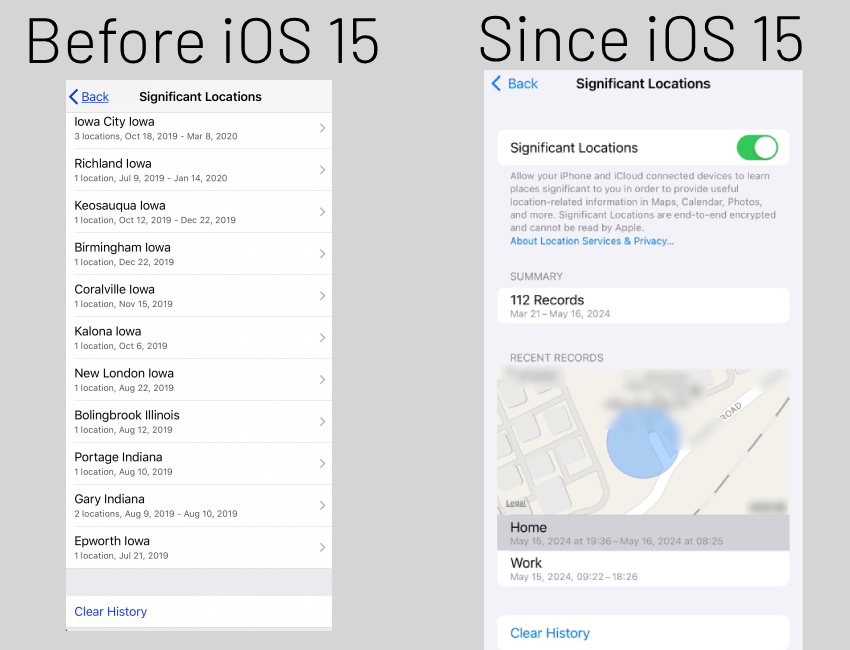
كيف ترى ملخص المواقع المهمة؟
الآن، إذا كنت تشعر بالفضول لعرض المواقع المهمة على iPhone ولكنك لا تعرف كيفية العثور عليها، يمكنك اتباع الخطوات المذكورة أدناه:
الخطوة 1: افتح جهاز الآيفون الخاص بك وانتقل إلى ”الإعدادات“> "الخصوصية والأمان."
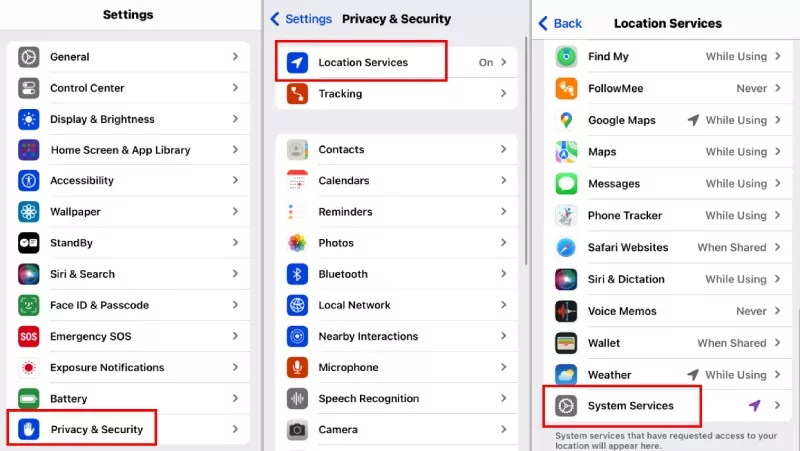
الخطوة 2: : اضغط على ”خدمات الموقع“ وانتقل لأسفل إلى "خدمات النظام."
الخطوة 3: داخل ”خدمات النظام“، قم بالتمرير لأسفل إلى ”مواقع مهمة“. : قد يتعين على المستخدم المصادقة باستخدام رمز المرور أو معرف اللمس أو معرف الوجه.
الخطوة 4: الآن، يمكنك رؤية ملخص المواقع المهمة لجهاز iPhone الخاص بك. يمكنك أيضًا النقر على أحدث سجلين لعرض نقاط الخريطة.
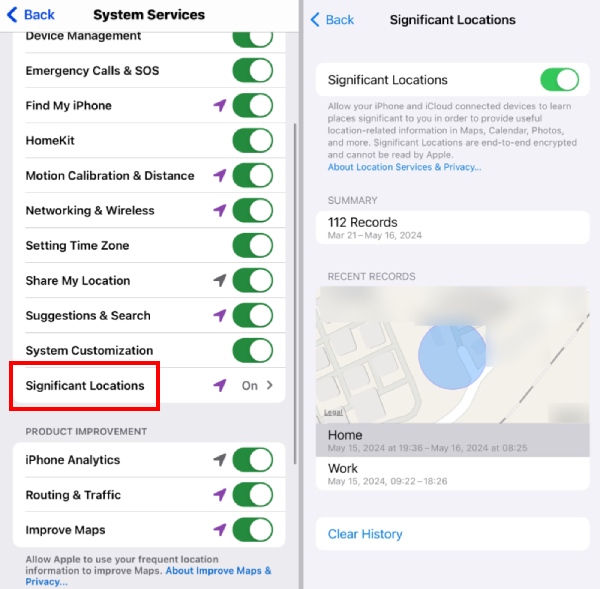
كيفية مسح وتعطيل مواقع الإشارة؟
هذا ممكن أيضًا إذا كانت لديك مخاوف تتعلق بالخصوصية وتريد مسح أو تعطيل ميزة المواقع المهمة هذه.
فيما يلي خطوات مسح المواقع المهمة على جهاز iPhone الخاص بك:
الخطوة 1: افتح ”الإعدادات“ وانقر على "الخصوصية والأمان."
الخطوة 2: : اضغط على ”خدمات الموقع“ وانتقل لأسفل إلى "خدمات النظام."
الخطوة 3: اختر "المواقع المهمة."
الخطوة 4: : انتقل إلى الأسفل واختر "مسح السجل."
الخطوة 5: انقر على ”مسح السجل“ مرة أخرى لتأكيد ذلك.
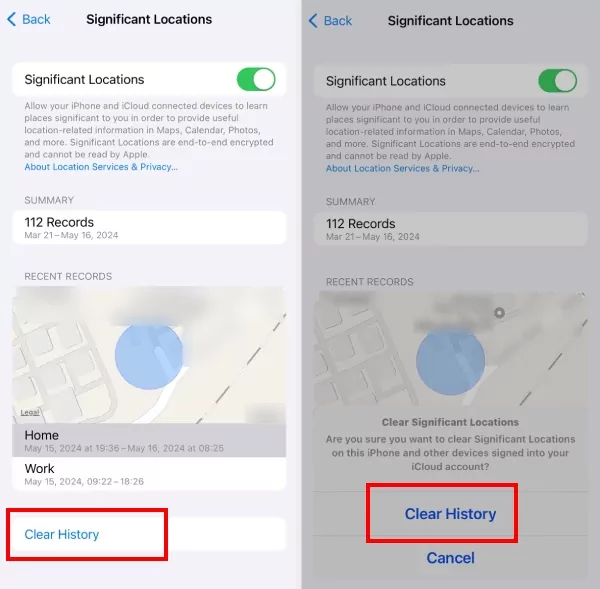
وإذا كنت لا تريد أن يحتفظ جهاز iPhone الخاص بك بسجل لمواقعك المهمة في المستقبل، فاتبع الخطوات التالية:
الخطوة 1: انتقل إلى ”الإعدادات“> "الخصوصية والأمان."
الخطوة 2: اضغط على ”خدمات الموقع“> "خدمات النظام."
الخطوة 3: ابحث عن خيار ”مواقع مهمة“ وانقر على خيار ”مواقع مهمة“.
الخطوة 4: قم بإيقاف تشغيل خيار ”المواقع المهمة“.
الخطوة 5: اضغط على ”إيقاف“ للتأكيد.
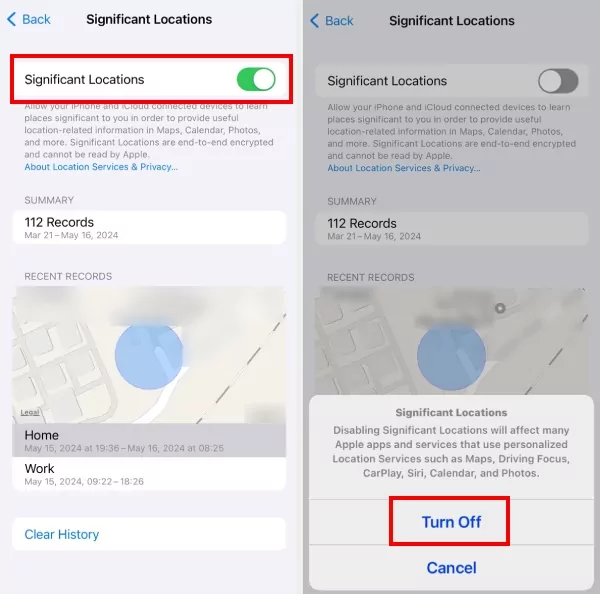
أفضل البدائل لعرض سجل المواقع على iPhone
هناك أيضًا طرق بديلة لعرض سجل المواقع على iPhone؛ دعنا نلقي نظرة عليها هنا:
1. عرض الجدول الزمني لخرائط جوجل
معظم مستخدمي iPhone يفضلون خرائط Apple، لكن البعض ما زالوا يختارون خرائط Google نظرًا لوفرة بياناتها وإمكانيات عرض الشوارع ومعلومات شاملة عن حركة المرور.
إذا كنت واحدًا منهم، فيمكنك الوصول بسهولة إلى الجدول الزمني لخرائط Google لعرض سجل موقعك.
يعرض لك عرض المخطط الزمني معلومات حول مواقعك والوقت الذي زرت فيه هذه الأماكن والمدة (مدة بقائك هناك).
يمكنك اتباع الخطوات التالية:
الخطوة 1: افتح خرائط جوجل.
الخطوة 2: اضغط على صورة ملفك الشخصي.
الخطوة 3: اضغط على ”خطك الزمني“.
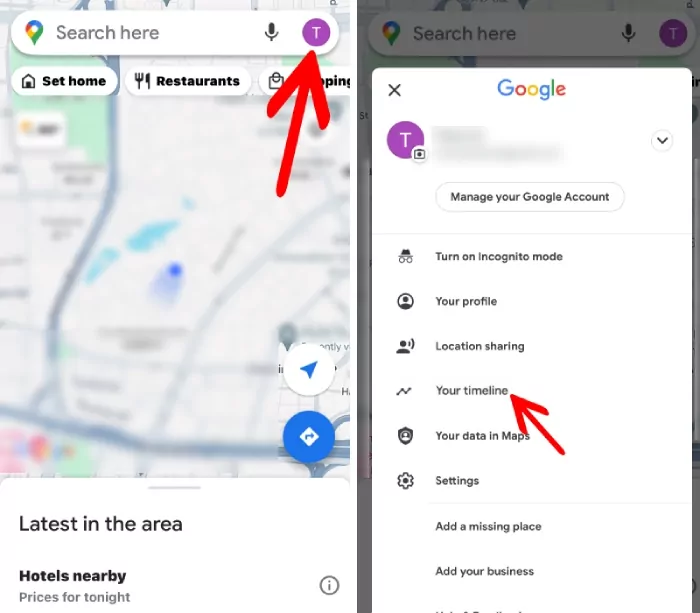
2. استخدام معرف Apple ID نفسه على iPhone الأقدم مع iOS > 15
عرض مستخدم Reddit حلاً لهذه المشكلة، وهو تسجيل الدخول بنفس معرّف Apple على جهاز آيفون قديم لم يتم تحديثه إلى iOS 15. وذكر أنه على أجهزة آيفون ذات إصدارات أقل من iOS 15، لا يزال بإمكانه رؤية مواقع مهمة مفصلة من الأشهر الأربعة الماضية.
ملاحظة: على الرغم من أن هذا الحل كان فعالاً في ذلك الوقت، إلا أنه قد لا يعمل بالضرورة الآن. إذا كنت مهتمًا بتجربة هذه الطريقة، يمكنك تجربتها.
إليكم الخطوات:
الخطوة 1: قم بتسجيل الدخول إلى معرف Apple ID نفسه على جهاز iPhone القديم الخاص بك.
الخطوة 2: : قم بمزامنة محتوى iCloud الخاص بك مع جهازك القديم (لا يلزم الاشتراك).
الخطوة 3: انتقل إلى ”الإعدادات“> ’الخصوصية‘> ”خدمات الموقع“> ”خدمات النظام“> ”المواقع المهمة“."
الخطوة 4: يمكنك الآن عرض المواقع المهمة المفصلة.
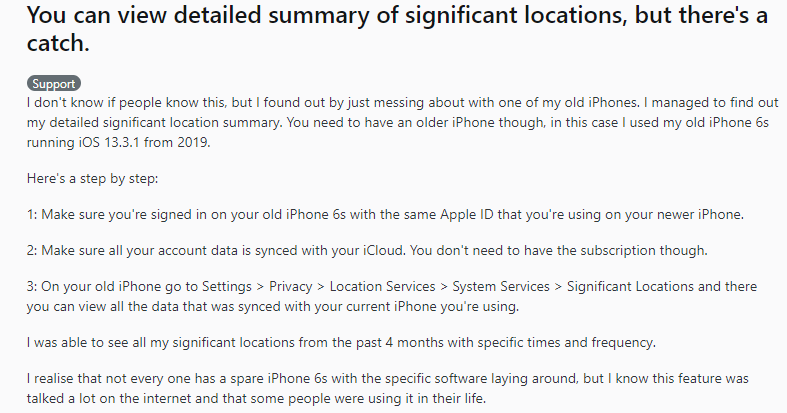
استخدام جهاز Mac يعمل بإصدار macOS قديم (Big Sur 11.6)
هذه الإجابة من Apple Community. ذكر المستخدم أنه تمكّن من عرض سجل المواقع التفصيلي باستخدام جهاز ماك يعمل بالإصدار Big Sur 11.6. كما نصح الآخرين بتجهيز نسخ احتياطية للمستقبل، لأن هذه الطريقة قد لا تكون فعالة دائمًا.
الخطوة 1: على جهاز Mac الذي يعمل على Big Sur 11.6، انتقل إلى "تفضيلات النظام."
الخطوة 2: اضغط على ”الأمان والخصوصية“ وافتح القفل بكلمة مرور.
الخطوة 3: اختر ”التفاصيل“ في تفضيلات النظام، وهذا كل شيء.

الكلمات الأخيرة
إذا كنت من مستخدمي iPhone، فيمكنك الاعتماد على ميزات الموقع المهمة لتتبع تحركاتك، والاحتفاظ بسجل للأماكن التي تزورها، والحصول على توصيات مخصصة. لقد شرحنا هنا ما هي وكيفية الاطلاع على المواقع المهمة على iPhone. إذا كنت تريد سجلات مفصلة، يمكنك أيضًا تجربة الجدول الزمني لخرائط Google أو الحلول الأخرى التي ذكرناها أعلاه.








اترك ردًا.